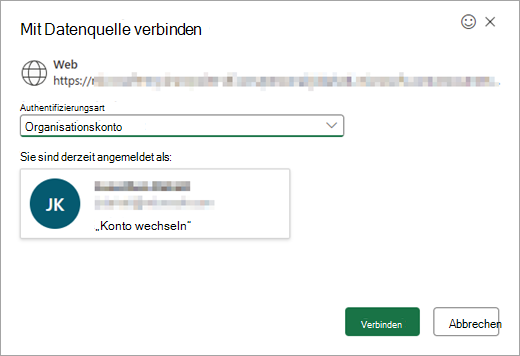Excel enthält die Power Query-Technologie (auch Get & Transform genannt), die Ihnen mehr Möglichkeiten beim Importieren, Aktualisieren und Authentifizieren von Datenquellen, beim Verwalten von Power Query-Datenquellen und beim Gestalten der Daten in einer Tabelle bietet, die Ihren Anforderungen entspricht.
Hinweis: Das Anzeigen und Aktualisieren von Abfragen steht allen Abonnenten von Microsoft 365 zur Verfügung. Zusätzliche Funktionen stehen allen Abonnenten von Microsoft 365 mit Business- oder Enterprise-Plänen zur Verfügung.
Sie können Datenquellen in Microsoft Excel im Web aktualisieren:
-
Um alle Datenquellen in einer Arbeitsmappe zu aktualisieren, wählen Sie Daten> Alle aktualisieren aus.
-
Um alle Abfragen in der Arbeitsmappe zu aktualisieren, wählen Sie Daten > Abfragen und dann im Bereich Abfragen die Option Alle
-
Um eine bestimmte Abfrage zu aktualisieren, wählen Sie Daten > Abfragen aus, und wählen Sie dann im Bereich Abfragen neben dem Abfragenamen die Option Aktualisieren
-
Um eine bestimmte Abfragegruppe zu aktualisieren, wählen Sie Daten > Abfragen aus, und wählen Sie dann im Bereich Abfragen neben dem Gruppennamen die Option Aktualisieren
Um eine bestimmte PivotTable zu aktualisieren, die mit einer Abfrage verbunden ist, wählen Sie eine Zelle in der PivotTable und dann Daten> Aktualisieren aus.
Wenn Sie eine Abfrage aktualisieren und eine Authentifizierung erforderlich ist, können Sie die relevante Methode auswählen – anonym, Benutzer und Kennwort oder Ihr Organisationskonto. Wenn Sie beispielsweise Organisationsdaten aktualisieren möchten, wählen Sie die entsprechende Methode aus.
Weitere Informationen zu unterstützten Datenquellen in Microsoft Excel im Web finden Sie unter Power Query-Datenquellen in Excel-Versionen.
Sie können Ihre Abfragen und zugehörige Details im Aufgabenbereich „Abfragen“ anzeigen. Sie können auch verschiedene Gruppierungsaufgaben ausführen, um Ihre Abfragen besser zu organisieren. Weitere Informationen finden Sie unter Verwalten von Abfragen.
Sie können Datenquellenanmeldeinformationen für die Power Query Abfragen in Ihrer Arbeitsmappe in Excel für das Web mithilfe von Datenquelleneinstellungen anzeigen und verwalten. Weitere Informationen finden Sie unter Verwalten von Datenquelleneinstellungen und -berechtigungen.
In Ihrem Browser muss „Cookies von Drittanbietern“ aktiviert sein, um einige der Power Query-Funktionen von Microsoft Excel im Web zu unterstützen. Wenn Sie eine private Browsersitzung verwenden, müssen Sie diese Einstellung möglicherweise jedes Mal erneut aktivieren.
Hinweis: Bei einigen Browsern heißt diese Einstellung „Alle Cookies“ statt „Cookies von Drittanbietern“.
Unter den folgenden Links finden Sie weitere Informationen zum Anpassen der Cookie-Einstellungen in beliebten Browsern: